发布时间:2021-10-29 11: 20: 15
在众多编曲软件中,FL Studio是非常出名的。今天笔者带大家学习一个小功能,如何调整通道同时发音的个数,即调整复音数。
首先我们打开FL Studio这款编曲软件,为了更好地讲解复音数调整功能,我们需要用到FL Studio中自带的Sytrus合成器插件。在通道机架窗口下方找到“+”号并点击,在弹出的插件菜单中选择Sytrus合成器,如图1所示。
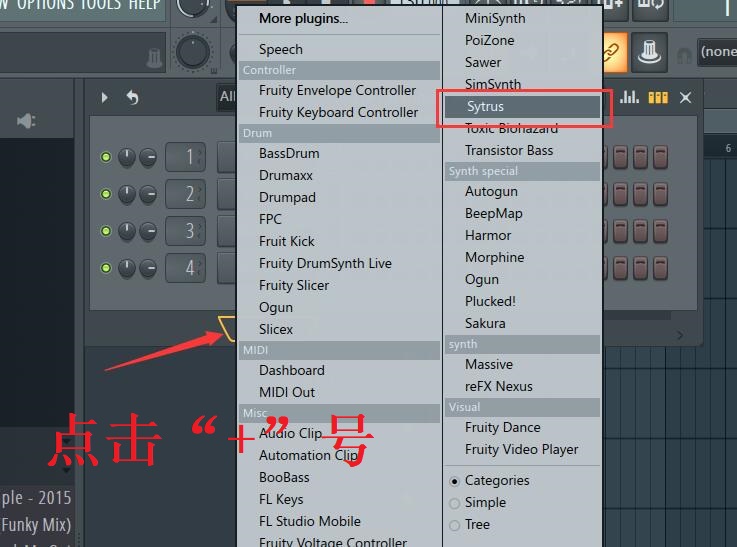
图1 选择Sytrus选项
然后我们发现通道机架中多了一个Sytrus通道按钮,这就是刚才新添加的Sytrus合成器了,此时我们不需要调整Sytrus合成器的各种参数,因为其默认的预设就很适合用来观察通道同时发音的个数。
我们用鼠标右键点击Sytrus通道按钮,在弹出的菜单中选择Piano roll(钢琴卷轴),如图2所示。
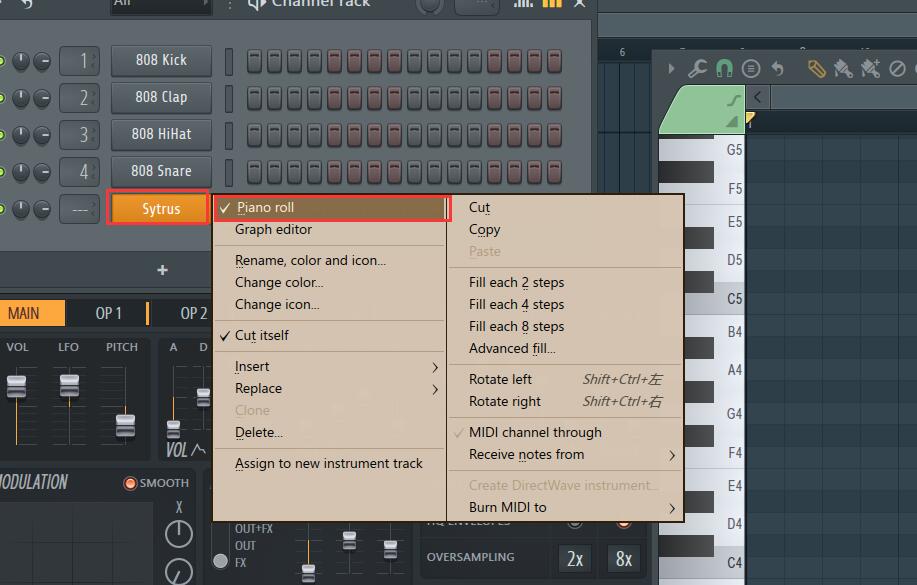
图2 选择Piano roll(钢琴卷轴)选项
接下来在弹出的钢琴卷轴窗口中音高为C4、D4和E4的琴键上分别输入三个长度为一拍的音符,输入完后敲击空格键试听此时没有调整通道复音数的声音,如图3所示。
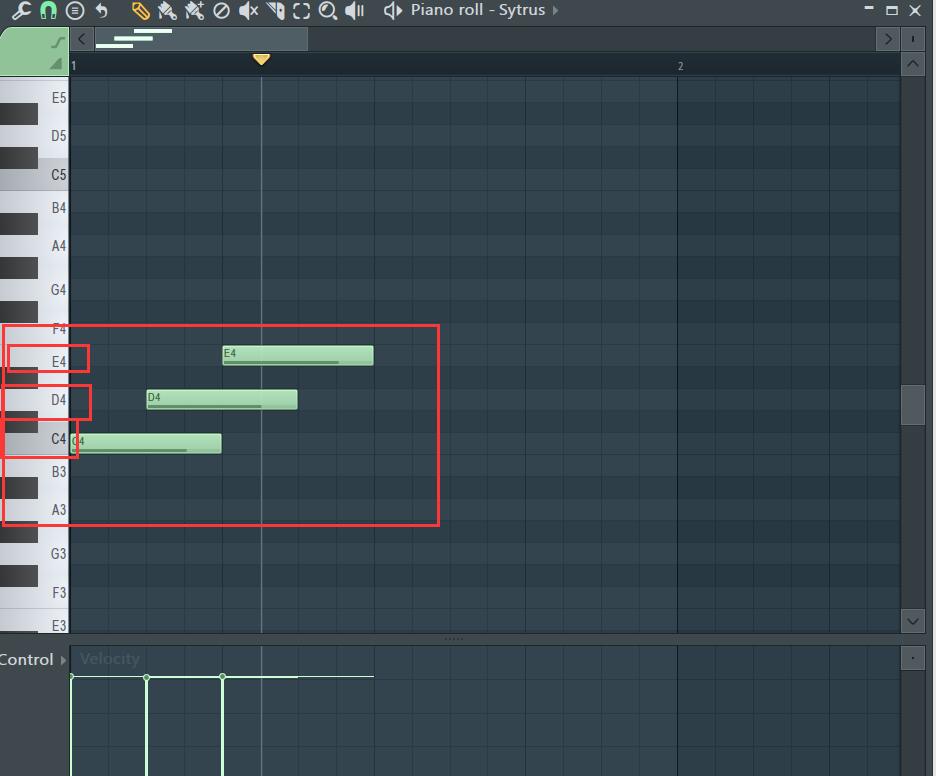
图3 在钢琴卷轴中输入音符
回到通道机架,点击Sytrus通道按钮,在弹出的Sytrus合成器面板的左上角点击设置按钮以打开详细设置页面,如图4所示。

图4 点击设置按钮以进入详细设置页面
进入详细设置页面后,我们可以在页面的上方找到Polyphony(复音)栏,在这里我们可以设置通道能够同时发音的个数。为了演示,我们把鼠标置于Polyphony栏中的Max栏上,并用鼠标滚轮上下滚动,把数值调整为1(代表这个通道在同一时间只能发出一个音符的声音),如图5所示。

图5 调整通道的复音数
此时再敲击空格键试听,会发现只能出现一个音符的声音,不能两个以上的音符同时发声。
总结:
在Polyphony(复音)栏中我们不仅可以设置通道的复音数,还可以点亮Porta(滑音)指示灯为音符添加滑音效果,点亮Porta指示灯后就可以启用SLIDE(滑行)旋钮,在这里我们可以设置滑音滑动的速度。
作者:JR
展开阅读全文
︾